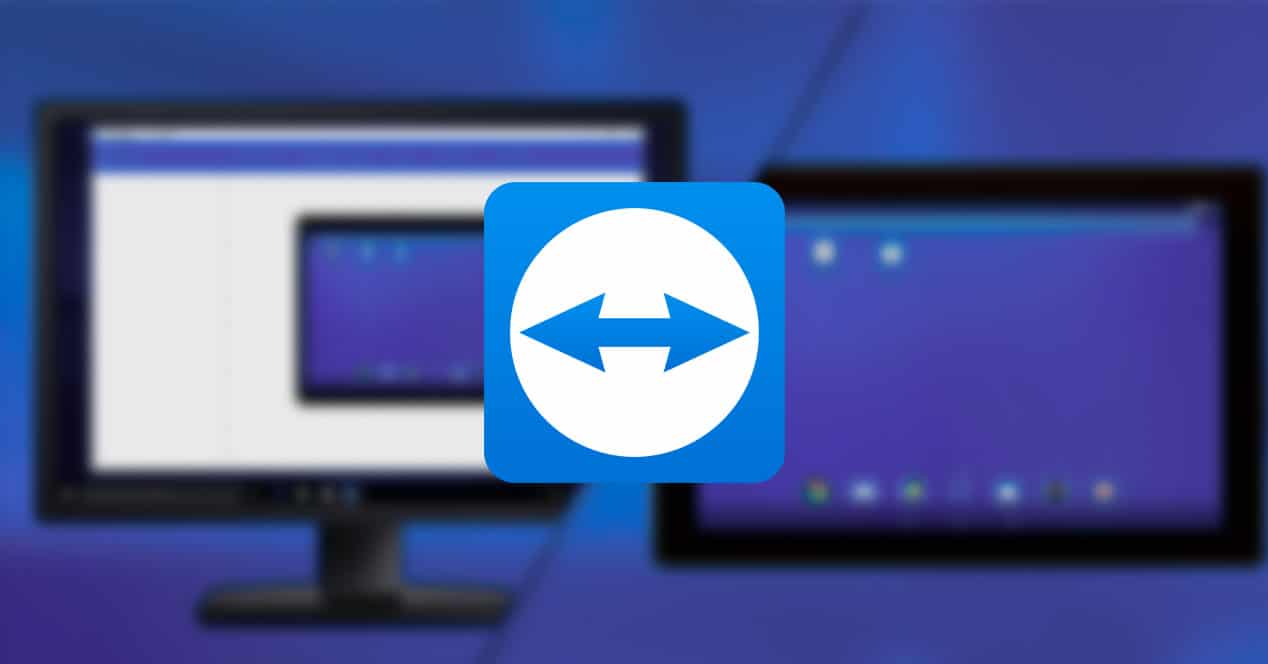
Tôi có một vấn đề trên máy tính, bạn có thể xem nó cho tôi? Điều đó tôi phải làm gì? Tôi chắc chắn rằng các nhà khoa học máy tính hoặc những người hiểu biết về công nghệ đã gặp phải trường hợp này hàng nghìn lần. Và việc tìm kiếm một nơi dành cho tất cả mọi người không phải lúc nào cũng dễ dàng vì vậy ... Còn gì tuyệt hơn khi bạn có thể kết nối với máy tính của mình mọi lúc mọi nơi? Chúng tôi cho bạn biết nó hoạt động như thế nào người xem nhóm.
Chắc hẳn nhiều bạn đã biết đến ứng dụng phổ biến này. Điều có lẽ tất cả các bạn chưa biết là nó có sẵn cho Android và bạn có thể điều khiển PC từ điện thoại của mình hoặc ngược lại, điện thoại từ máy tính. Nó hỗ trợ 127 nhà sản xuất thiết bị di động, hệ điều hành và thiết bị IoT trên thị trường hiện nay.
Điều khiển từ xa PC từ điện thoại di động
Ưu điểm của TeamViewer là bạn có thể kết nối để điều khiển máy tính từ xa… Điều tốt về TeamViewer cho Android? Đó là bạn có thể điều khiển PC từ điện thoại di động của mình ở bất kỳ đâu. Nó rất đơn giản, chỉ cần tải xuống ứng dụng từ Cửa hàng Play. Khi chúng ta mở nó, chúng ta sẽ có một màn hình nơi chúng ta có thể nhập ID. Chúng tôi nhập ID của PC mà chúng tôi muốn kết nối để điều khiển từ xa.
Sau khi nhập chúng ta sẽ làm tương tự với mật khẩu. Chúng tôi sẽ tìm thấy tất cả những điều này trên thiết bị của người dùng mà chúng tôi muốn kết nối, người này cũng sẽ phải cài đặt TeamViewer.
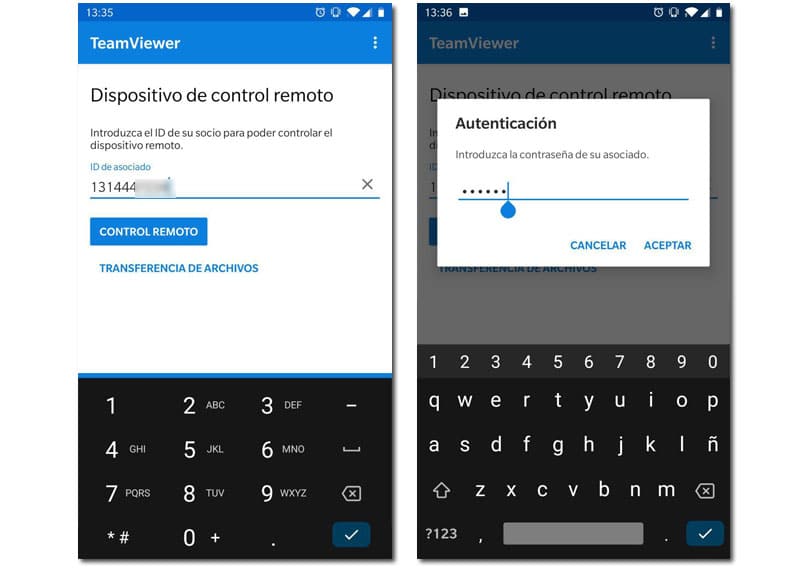
Điều hướng trên máy tính rất đơn giản và trực quan. Có thể màn hình máy tính của chúng ta có thể dài hơn nhiều so với màn hình của điện thoại di động, đừng lo lắng, chỉ cần xoay điện thoại hoặc trượt bằng ngón tay của bạn như thể đó là một hình ảnh chúng ta có thể di chuyển khắp màn hình, thực hiện khá đơn giản.

Cho supuesto chúng ta có thể sử dụng bàn phím kỹ thuật số trên điện thoại di động của mình để viết tìm kiếm và sử dụng máy tính như chúng tôi làm trên đó. Ngoài ra ở phần trên chúng ta sẽ có các tùy chọn phím mà chúng ta không có trong bàn phím ảo như Ca, Ctrl, Alt và chìa khóa Super. Làm cho bất kỳ loại tổ hợp phím nào cũng có thể thực hiện được, mặc dù rõ ràng là nó sẽ không thoải mái như bàn phím.

Chúng ta có những chức năng nào khác ngoài việc di chuyển xung quanh màn hình? Tất cả những điều này:
- Quyền truy cập vĩnh viễn cho các thiết bị không được giám sát
- Đánh thức trên mạng LAN và khởi động lại từ xa
- Màn hình đen để giữ sự riêng tư của bạn khi truy cập từ xa
- An toàn, linh hoạt và cho phép chia sẻ tệp
- In từ xa cho Windows và MacOS
Điều khiển thiết bị di động từ PC với Teamviewer
Nó cũng có thể là một thiết bị di động được điều khiển từ PC. Tất nhiên, đối với điều này, chúng tôi sẽ phải cài đặt TeamViewer QuickSupport. Thao tác này giống nhau, một ID và mật khẩu sẽ xuất hiện trên điện thoại của chúng tôi và chúng tôi sẽ nhập nó trên PC của mình.
Nó sẽ cung cấp cho chúng tôi các tiện ích với các nút điều hướng ngay cả khi chúng tôi không kích hoạt chúng trên điện thoại của mình. Thao tác này giống như bạn sẽ sử dụng điện thoại với cảm ứng, mọi thứ giống nhau nhưng sử dụng chuột. Nó rất trực quan, thậm chí còn hơn cả việc sử dụng nó từ điện thoại Android.
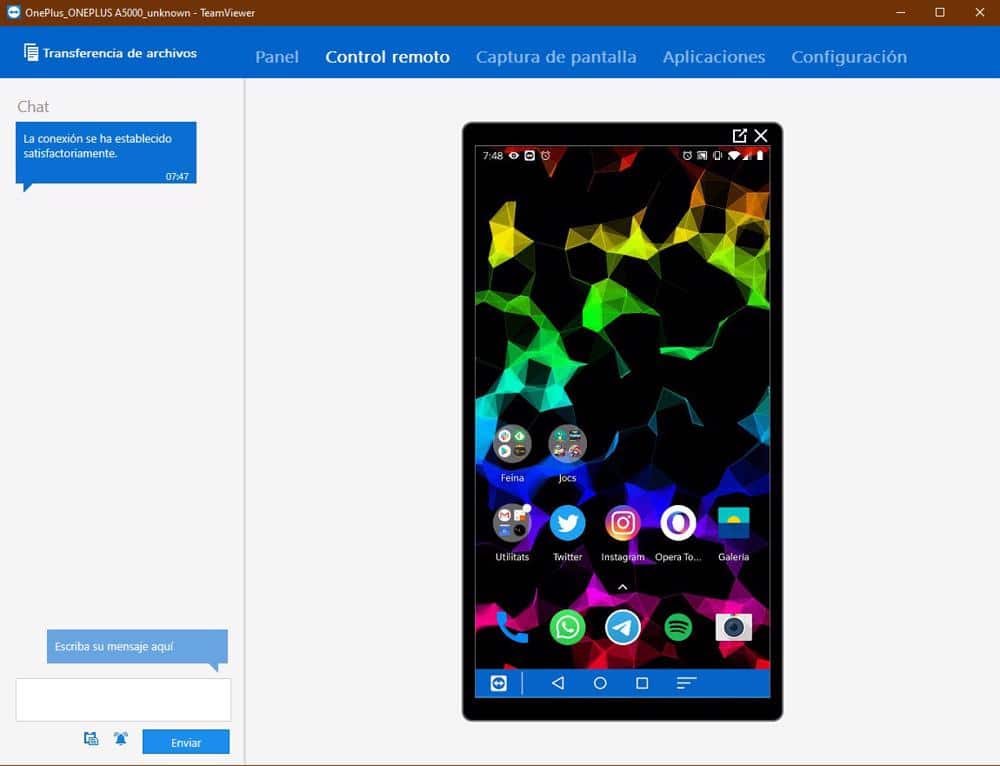
Từ danh sách những việc chúng ta có thể làm trên điện thoại từ xa, có thể đánh dấu những điều sau:
- Chia sẻ màn hình
- Truyền tệp an toàn
- Kết nối di động với di động
- Xem chẩn đoán hệ thống trong ứng dụng TeamViewer dành cho máy tính để bàn
- Trò chuyện qua văn bản, chụp ảnh màn hình hoặc kiểm soát các quy trình trên thiết bị bạn kết nối